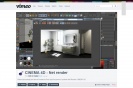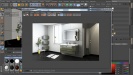Fotografický magazín "iZIN IDIF" každý týden ve Vašem e-mailu.
Co nového ve světě fotografie!
Zadejte Vaši e-mailovou adresu:
Kamarád fotí rád?
Přihlas ho k odběru fotomagazínu!
Zadejte e-mailovou adresu kamaráda:
-
4. dubna 2025
-
14. dubna 2025
-
6. května 2025
-
22. dubna 2025
-
6. května 2025
-
7. května 2025
-
16. května 2025
-
16. května 2025
-
22. května 2025
-
3. června 2025
-
19. března 2025
-
31. března 2025
-
23. května 2025
-
25. května 2025

Software
CINEMA 4D Net Render – aneb jak si ušetřit čas
29. listopadu 2012, 21.32 | Je naprostou pravdou, že síťový výpočet CINEMY 4D v podobně ex modulu Net Render je hodně fousatý. Jiný nemáme, má své mouchy, na druhou stranu pořád jej lze využívat a může hodně pomoci. Otázka je, jak se používá. To odkryje dnešní návod...
Než začneme, snad se jen trochu vrátíme k tomu, jaký že Net Render je. Už jsme si řekli, že starý. A neumí statické snímky. Tedy umí, ale musíme si nejdříve vytvořít speciální nastavení kamery (posun kamery) a de facto animaci, kterou následně seskládáme ve Photoshopu. To podle mého není úplně cesta jak renderovat statiku. Moderně renderovaná statika je přímo po síti, ne tak, že si ji skládáme ručně... Stejně tak asi není úplně nejlepší distribuce snímků v animacích, správa textu a mnoho dalšího. Ale přesto všechno, při akceptování některých pravidel je to stále ještě použitelný systém, který může znamenat zásadní výšení efektivity vaší práce...
Inspirace
V dnešní době můžeme postavit počítač, který bude mít opravdu velmi vysoký výkon. A to jak na procesorech Intel Xeon, tak AMD Opteron. Zrovna mám na ozkoušení zmíněné Opterony 6272 (ještě Bulldozery) a výsledné CB score je necelých 14 (ale musím přiznat, že C4D R11,5 už podle mého není příliš korektní testovací systém, protože využití procesorů není v této staré verzi C4D optimální). Jedná se o výtečný výpočetní výkon v multihreadových aplikacích, kde 32 jader dost sviští (Luxmark v OpenCL je tuším 620, což je vynikající hodnota, pokud si uvědomíme, že podobný výkon má také XEON E5-2687W s cenou od 45.000,- za jeden procesor, více viz níže). Tedy dobrá, předpokládejme, že postavíme výpočetní stanici na zmíněných Opteronech, cena cca 65.000,- (celé stanice), a k tomu koupíme jen relativně levnější stroj (nebo dva) jen a pouze pro práci, které budou osazené slabšími procesory, které sice nemají takový absolutní výkon, ale mají poměrně vysoký výkon per jádro (kde je například u Opteronů výkon dost malý). Tedy ideální je, řekněme v plné pracovní praxi, kombinovat možnosti obého, kdy výsledná cena nemusí být řádově vyšší.
Otázka je, jak to celé nastavit „softwarově“. A na to by měl dát odpověď dnešní návod. Nepoužiji zmíněnou stanici, není dnes tématem, ale notebook. Podstatné totiž je, mít jeden server a nějakého (jakéhokoli) klienta.
Server, klient
Jak server, tak klient je nutné instalovat. Server se intsaluje na hlavní počítač a klienti na počítače ostatní, kdy počet možných aktivních klientů závisí na tom, jaký že produkt CINEMY 4D máme. U serveru je vhodné mít fixní IP adresu (to platí obecně) a zjistit tuto adresu, případně nám ji při startu Net Serveru systém zobrazí. Poté již stačí jen vzít webový prohlížeč a zadat stejnou adresu a příslušný port, což je většinou 8080, anebo jen 80 (opět nás o tom importuje okno samotného Net Serveru.
Klienta taktéž musíme nainstalovat (a instalace obou není většinou zrovna malá, protože jsou v této instalaci obsaženy i některé další součásti CINEMY 4D, jako například manuál). Následně jej spustíme a nastavíme adresu serveru, na který se má klient připojit. Je-li adresa nastavena, je nutné klienta restartovat (ve smyslu jen Net Clienta, nikoli celý počítač). Je-li vše nastavené správně, konzole klienta zobrazí, že je počítač připojen na server.
Vraťme se na počítač, který je serverem. Již jsme se zmínili, že musíme použít webový prohlížeč a zadat adresu serveru s příslušným portem. V ukázce je to 192.168.100.100/8080. Dostaneme se do ovládacího okna Net renderu, ve kterém můžeme zadávat projekty, sbírat výsledky (pokud nejsou nastavené správně cesty uložení), vytvářet úlohy a podobně...
Příprava scény
Ještě jsme nezmínili otázku přípravy scény. Zde je vhodné pamatovat na následující:
a) mít textury v místě, které je nacestováno i v nastavení klienta
b) pokud jsou v místě jiném, je nutné zadat celou adresu včetně jména počítače (v rámci sítě); v mém případě tedy \\PZDM-PC\D\projekty_2012\......\tex
c) počítat s pluginy (to, že jsou v hlavní aplikaci, neznamená, že se vypočítají, když jim klient nerozumí).
Pokud jsme všechno toto vyřešili, pak je vše v pořádku. A Net Render může docela dobře sloužit. I když je obstarožní.
Zde je video na Vimeo.cz. Podrobnosti o tomto tématu a mnoho dalšího najdete na webu Maxon.net.
Pavel Zoch, Ph.D.
|
|
|
Obsah seriálu (více o seriálu):
- CINEMA 4D R14, nové funkce – rozhraní a workflow (1)
- CINEMA 4D R14: nové funkce (02) – kalibrace kamery
- CINEMA 4D R14, nové funkce (03) – Kompozice a Morf kamery
- CINEMA 4D R14, nové funkce (04) – Kamera v pohybu
- CINEMA 4D R14, nové funkce (05) – pracovní roviny
- CINEMA 4D R14, nové funkce (06) – přichytávání a vodítka
- CINEMA 4D R14, nové funkce (07) – dřevo
- CINEMA 4D R14, nové funkce (08) – shadery Normalizer a Zvětrání
- CINEMA 4D R14, nové funkce (09) – Aerodynamika
- CINEMA 4D R14 – Pluginy
- Roadshow o 3D grafice/CINEMA Days 2012
- CINEMA 4D – simulace tepelné výměny
- IRay pro CINEMU 4D – kontakt navázán...
- CINEMA 4D Net Render – aneb jak si ušetřit čas
- Obalový design v CINEMĚ 4D – pytlíček na bonbony od A do animace (02)
- CINEMA 4D R14, sculpting (1)
- CINEMA 4D R14, sculpting (2)
- CINEMA 4D R 14 – a ještě jednou sculpting
- Cinebench 11,5 – na hranici, s kacířem! Zhodnocení benchmarku z pohledu dneška...
- CINEMA 4D R14, kaustika
- CINEMA 4D R14 – globální iluminace
- CINEMA 4D R14, globální iluminace
- CINEMA 4D R14 – globální iluminace a osvětlení interiéru
- OctaneRender pro CINEMU 4D ohlášen!
- MAXON ohlašuje strategickou alianci s Adobe
- CINEMA 4D a Cindigo – integrace unbias renderovacího enginu Indigo
- CINEMA 4D a Cindigo – některé tipy, které by se mohly hodit
- CINEMA 4D: částice, vykreslení, deformace
- Mograph, Metaball, Thinking particles a Pyrocluster – a máme pěkné mraky...
- MoGraph, asi to nejlepší, co nám CINEMA 4D nabízí a nedestruktivní modelování
- CINEMA 4D R15, evoluce – rychlý přehled, oblast výpočtů (01)
- CINEMA 4D R15, evoluce – rychlý přehled, modeling
- CINEMA 4D R15, evoluce – rychlý přehled, sculpting
- Profesionální grafické karty FirePro řady W, dnes W5000
- CINEMA 4D R15, technický sculpting
- CINEMA 4D R15 – úvod do scriptování
- MAXON CINEBENCH R15 je k okamžité dispozici + pozvánka na konferenci
- CINEMA 4D R15 proti R14 – má upgrade smysl právě pro mne?
- Ultimativní CUDA computing, speciální stanice pro CINEMU 4D a IRay
- CINEMA 4D tipy a triky, nastavení textury podle velkosti UV a že by nová sada UV nástrojů?
- Pečení holubi a božská mana v jednom! zn. zdarma a hned
- Chamfer Maker pro CINEMU 4D je zpět!
-
14. května 2014
Jak vkládat snímky do galerií a soutěží? Stručný obrazový průvodce
-
23. dubna 2014
Konica Minolta přenesla výhody velkých zařízení do kompaktních modelů
-
12. června 2012
-
5. ledna 2017
-
9. dubna 2014
-
6. září 2004
OKI snižuje ceny barevných laserových tiskáren C3100 a C5200n
-
13. května 2004
-
19. ledna 2004
QuarkXPress Passport 6: předvedení nové verze na konferenci Apple Forum 27.1.2004
-
6. února 2001
-
30. listopadu 2014
Nový fotoaparát α7 II: první plnoformát s pětiosou optickou stabilizací obrazu na světě
-
14. října 2024
-
1. dubna 2025
-
28. dubna 2025
-
11. května 2025
-
12. května 2025
-
20. května 2025
-
20. května 2025
-
7. června 2025
-
19. května 2025